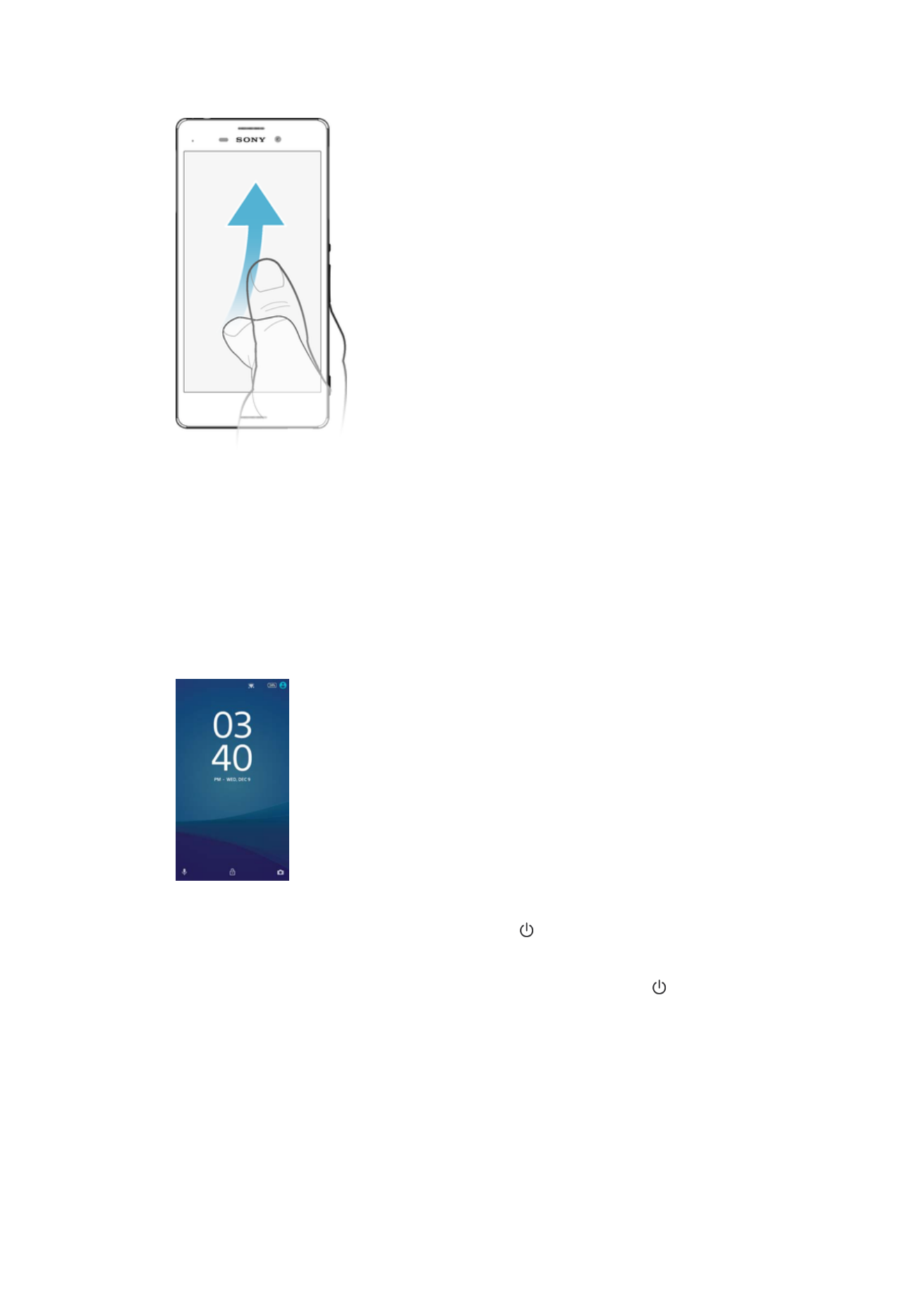
Početni ekran
Ekran Početni ekran je početna tačka za korištenje uređaja. Sličan je radnoj površini na
ekranu računara. Početni ekran može imati do dvadeset okna, koja se šire dalje od
uobičajene širine ekrana. Broj okna Početnog ekrana prikazan je nizom tačaka u donjem
dijelu Početnog ekrana. Naglašena tačka pokazuje okno u kojem se trenutno nalazite.
23
Ovo je Internet izdanje ove publikacije. © Štampanje dopušteno samo za privatnu upotrebu.

1
Uvod u kontrolu Xperia™ — dodirnite da biste otvorili kontrolu i odabrali zadatak poput kopiranja
sadržaja s vašeg starog uređaja ili postavljanja usluga za Xperia™
2
Tačkice - predstavljaju broj okvira početnog ekrana
Za odlazak na početni ekran
•
Pritisnite .
Pretraživanje početnog ekrana
Okna Početnog ekrana
Možete dodavati nova okna na Početni ekran (maksimalno dvadeset okna) i brisati okna.
Također možete postaviti okno koje želite koristiti kao glavno okno Početnog ekrana.
Postavljanje okna kao glavnog okna Početnog ekrana
1
Dodirnite i držite bilo koje područje na početnom ekranu dok uređaj ne počne
vibrirati.
2
Listajte ulijevo ili udesno kako biste došli do okna koje želite postaviti kao glavno
okno Početnog ekrana, a zatim kucnite u gornjem lijevom uglu ekrana.
Dodavanje okna na početni ekran
1
Dodirnite i držite bilo koje područje na početnom ekranu dok uređaj ne zavibrira.
2
Da biste pretraživali okna, listajte udesno ili ulijevo do kraja, a zatim kucnite .
Za brisanje pana sa početnog ekrana
1
Dodirnite i držite bilo koje područje na početnom ekranu dok uređaj ne zavibrira.
2
Listajte lijevo ili desno da pretražite okvir koji želite izbrisati, zatim kucnite na u
gornjem desnom uglu okna.
24
Ovo je Internet izdanje ove publikacije. © Štampanje dopušteno samo za privatnu upotrebu.
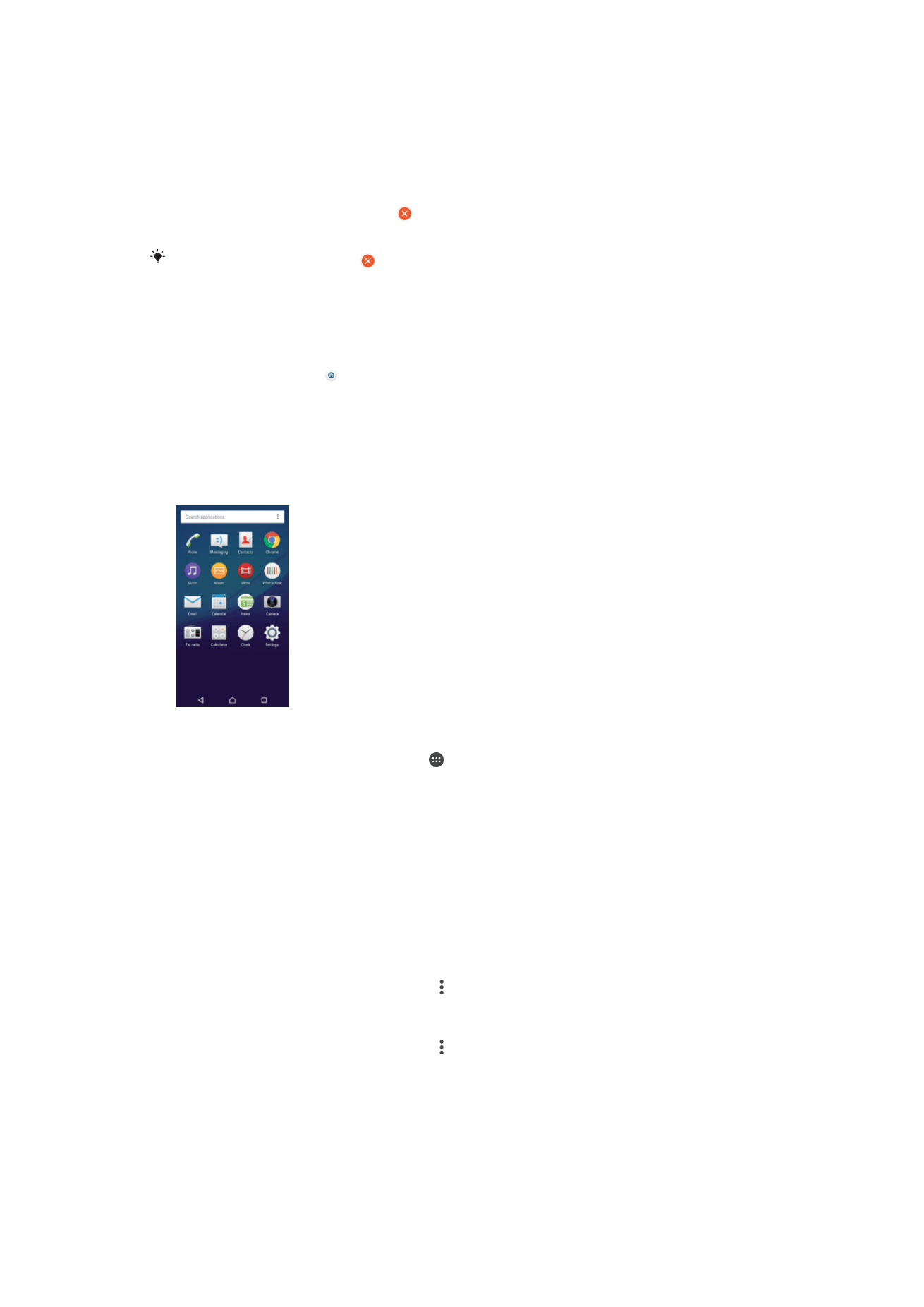
Postavke početnog ekrana
Deinstaliranje aplikacije s početnog ekrana
1
Dodirnite i držite bilo koje područje na početnom ekranu dok uređaj ne počne
vibrirati.
2
Listajte ulijevo ili udesno kako biste pretraživali okna. Sve aplikacije koje se mogu
deinstalirati su označene ikonom .
3
Kucnite aplikaciju koju želite deinstalirati, a zatim kucnite
Izbrisati.
Neke aplikacije označene sa mogu se samo onemogućiti, ali ne i deinstalirati.
Onemogućavanjem aplikacije brišu se svi podaci, ali se aplikacija može omogućiti ponovo
koristeći
Postavke > Aplikacije.
Prilagođavanje veličine ikona na početnom ekranu
1
Dodirnite i držite bilo koje područje na početnom ekranu dok uređaj ne počne
vibrirati, zatim kucnite .
2
Kucnite
Veličina ikone, a zatim odaberite opciju.